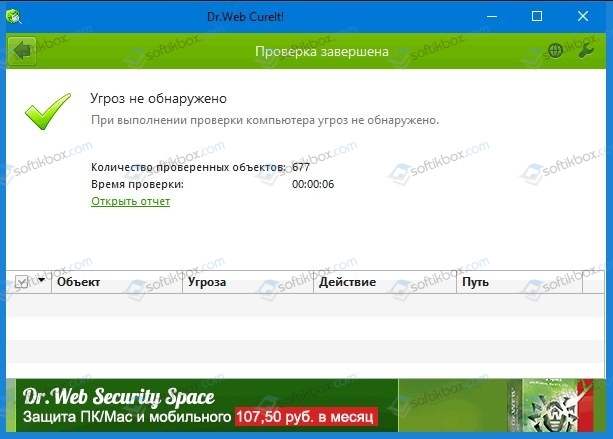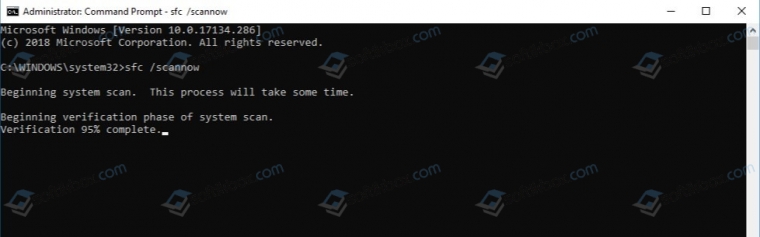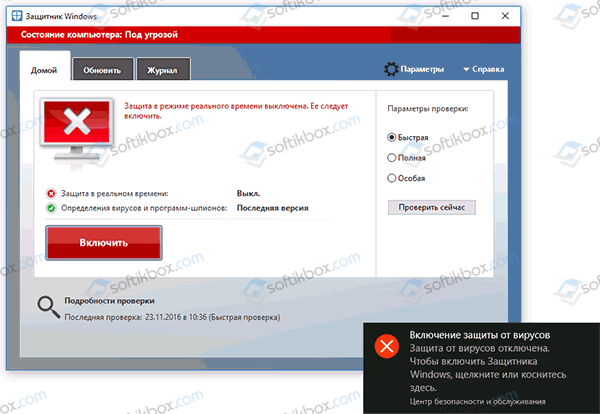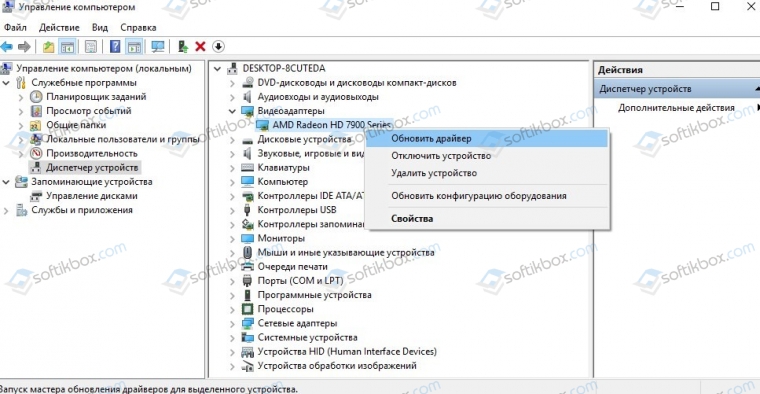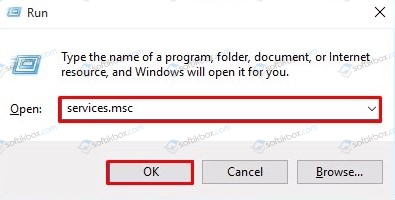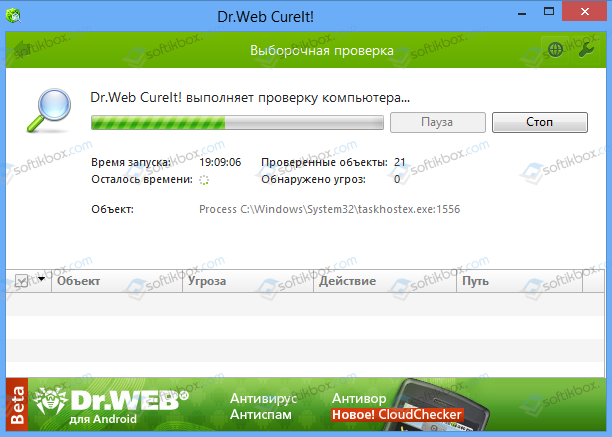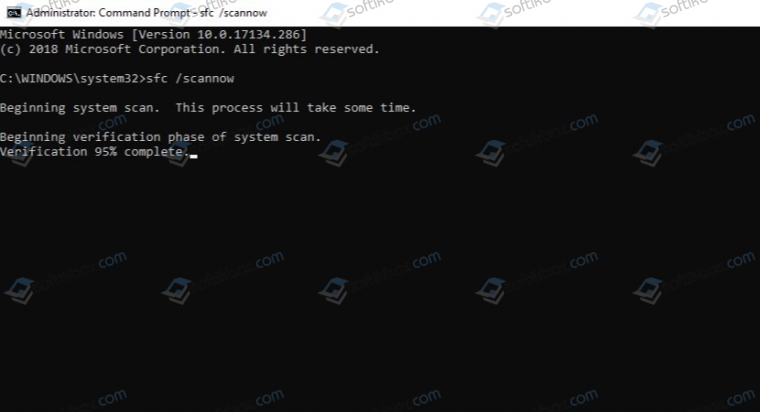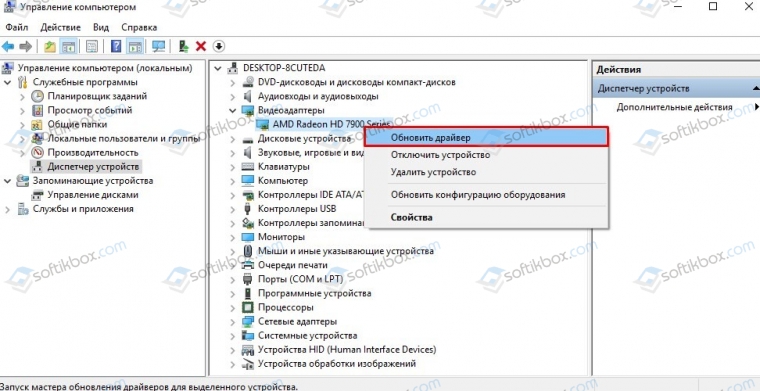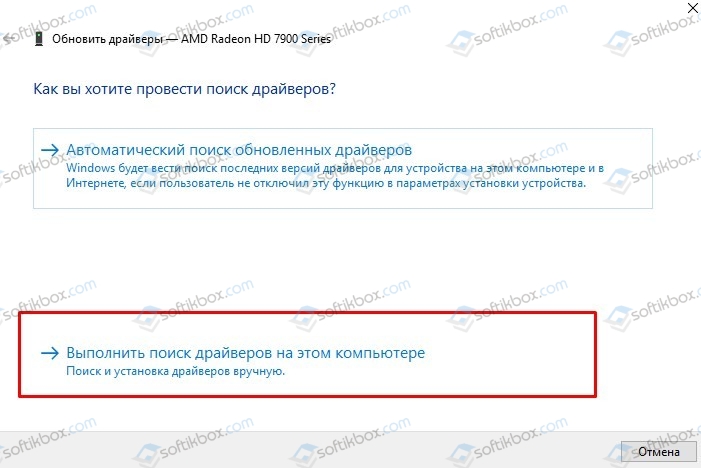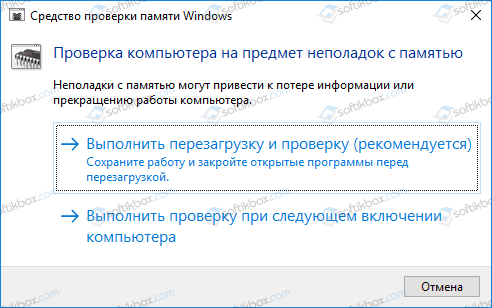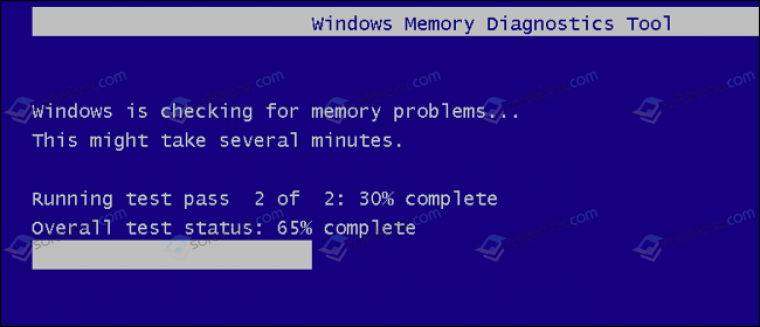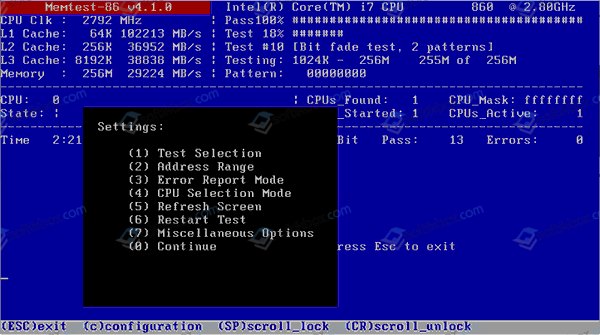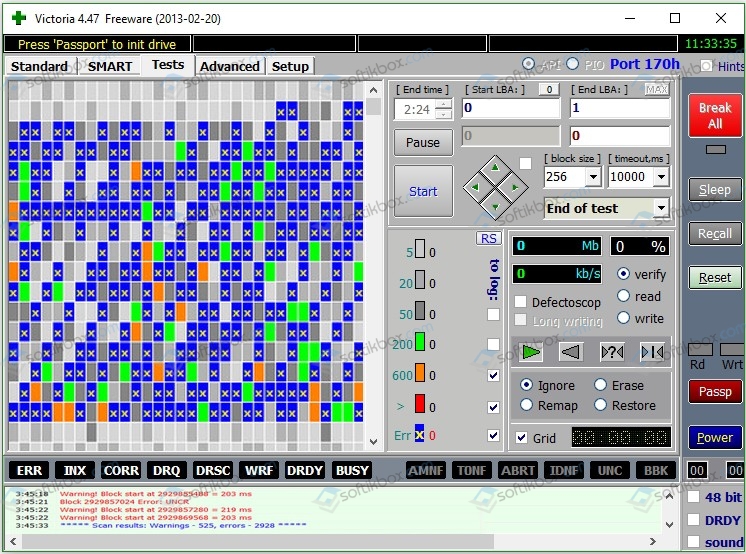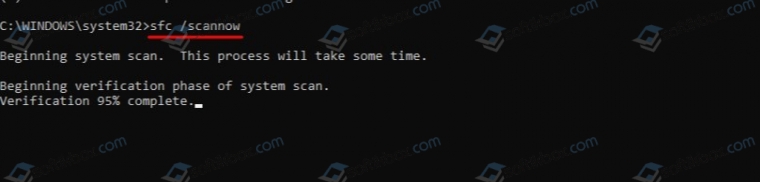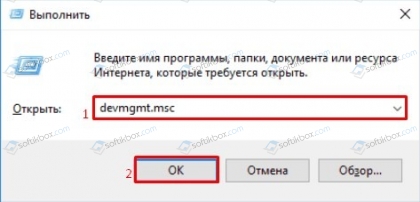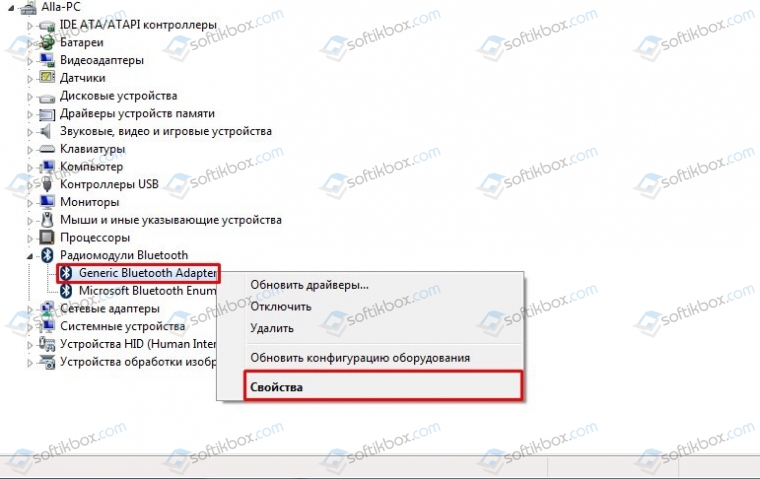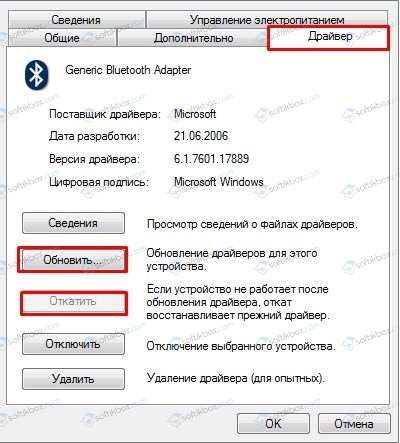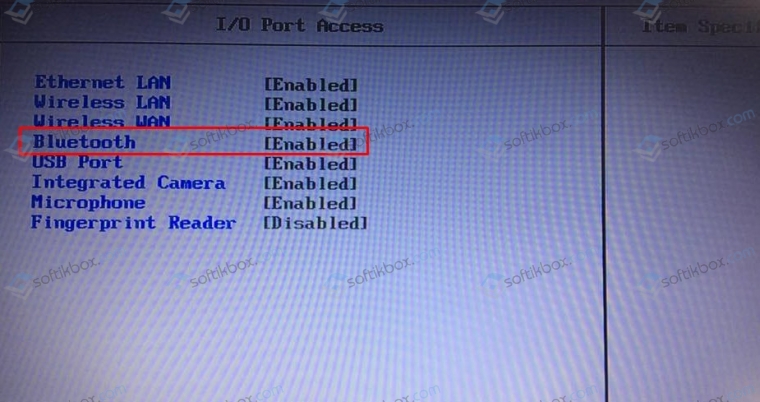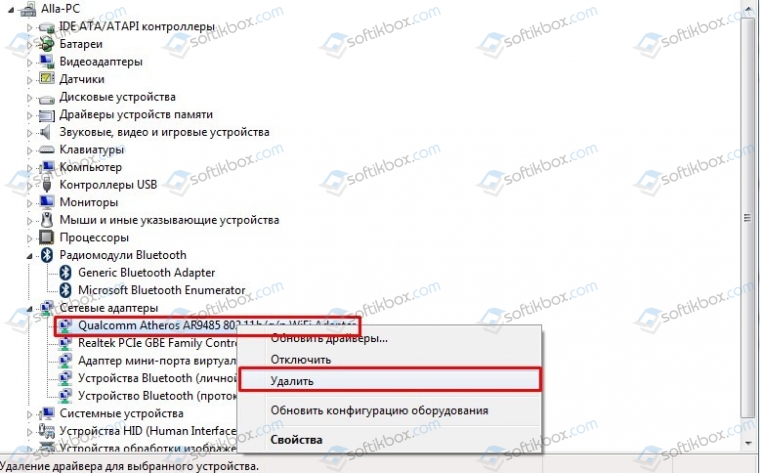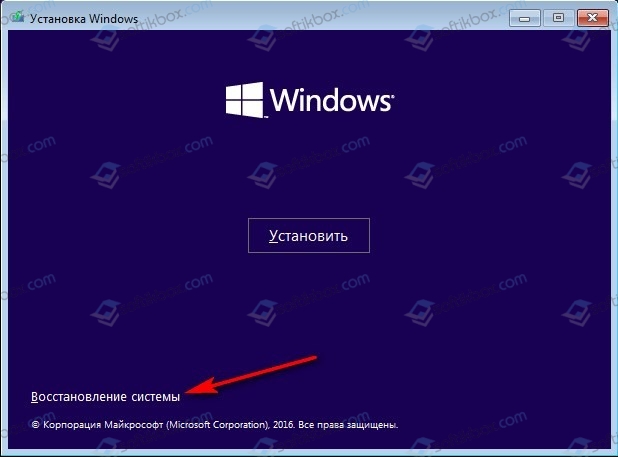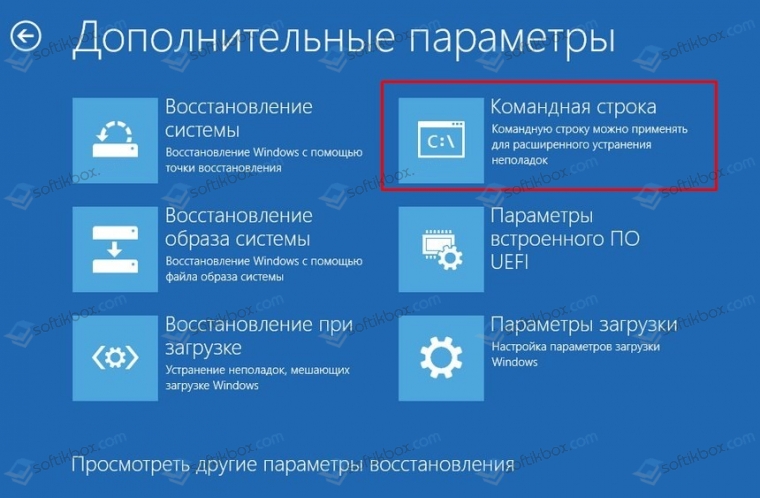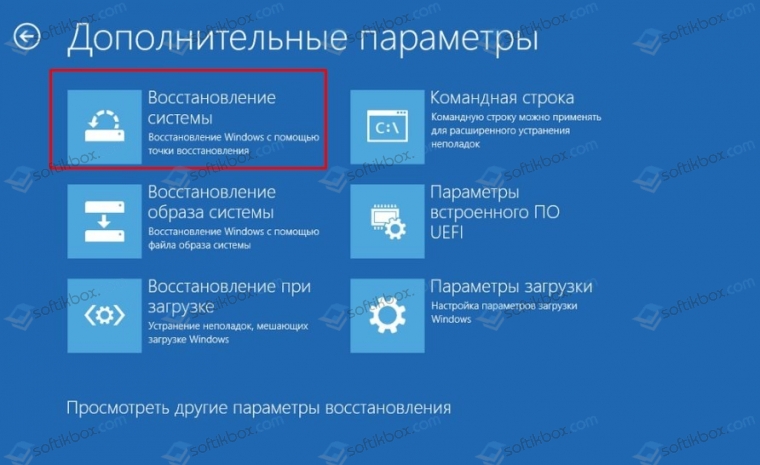Kernel auto boost invalid lock release windows 10
Как решить синий экран смерти 0x00000162: KERNEL AUTO BOOST INVALID LOCK RELEASE?
BSOD или синий экран смерти KERNEL AUTO BOOST INVALID LOCK RELEASE появляется на Windows 10 по различным причинам. Разработчикам компании Microsoft выделить единую причину неполадки не удалось. На официальном форуме Microsoft обозначено, что ошибка 0x00000162 появляется на ПК после обновления с Windows 7 до Windows 10. На Windows 10 появляется из-за неправильной работы Windows Defender, службы nVidia Kernel Streaming Service ASAP (есть видеокарта от Nvidia), из-за повреждения драйверов графического видеоускорителя.
Способы решения ошибки 0x00000162: KERNEL_AUTO_BOOST_INVALID_LOCK_RELEASE
Если на вашем ПК появилась ошибка 0x00000162, то в первую очередь нужно проверить на целостность все системные файлы и саму Windows 10 на вирусы. Для этого можно использовать любой антивирус с актуальными вирусными базами или лечащую утилиту Dr.Web Curelt.
Для проверки Windows 10 на целостность системных файлов стоит использовать утилиту sfc. Для её запуска нужно открыть командную строку с правами Администратора и ввести sfc /scannow.
Если сканирование системы на вирусы и поврежденные файлы не принесло результатов, стоит отключить Windows Defender. На форуме Майкрософт указывается, что встроенный защитник часто бывает виновником BSOD 0x00000162: KERNEL_AUTO_BOOST_INVALID_LOCK_RELEASE. О том, как отключить Windows Defender, читайте по ссылке.
Если и отключение Защитника Windows не помогло решить проблему, то, значит, она кроется в драйверах оборудования. Чаще всего криво становится после обновления до Windows 10 или самой Windows 10 видеодрайвер. Поэтому нужно перейти на официальный сайт AMD или NVidia (или другого производителя) и загрузить свежие драйвера, которые соответствуют версии и разрядности операционной системы. Если же после обновления видеодрайвера ошибка продолжает вылетать, то рекомендуем скачать DriverPackSolution и обновить все драйвера.
ВАЖНО! Нужно загрузить последнюю версию DriverPack, так как в старых сборках хранятся несовместимые с Windows 10 драйвера.
Если же вы используете видеокарту NVidia, то ошибка с кодом 0x00000162 может появляться из-за неверной работы службы nVidia Kernel Streaming Service ASAP. Её нужно отключить полностью или перезапустить. Для этого жмем «Win+R» и вводим «services.msc».
Откроется окно Служб. Находим nVidia Kernel Streaming Service ASAP. Двойным кликом открываем параметры службы и нажимаем на кнопку «Остановить» или можно попробовать перезапустить её.
ВАЖНО! При обновлении Windows 10 могут слететь настройки видеокарты. Нужно проверить, чтобы был задан параметр «Максимальная производительность». Если этот параметр в настройках видеокарты не указан, то это может вызывать BSOD.
Если же и манипуляция со службой не решила проблему, то рекомендации следующие:
Если же BSOD не удается решить вовсе, то нужно попробовать переустановить Windows 10 или обратиться в службу поддержки Microsoft.
Что делать, если появился синий экран смерти Kernel Mode Heap Corruption в Windows 10?
При загрузке операционной системы, при запуске программы или игры, при работе с настройками самой Windows 10 пользователи могут столкнуться с синим экраном смерти Kernel Mode Heap Corruption, который может возникать по различным причинам. Среди них стоит выделить: повреждение драйверов видеокарты, неполадки с ОЗУ и процессором, конфликт программ и игр с файлами операционной системы, повреждение системных файлов. Поскольку единой причины, которая бы могла вызвать ошибку Kernel Mode Heap Corruption в Windows 10 нет, то решение неполадки усложняется.
Исправление синего экрана Kernel Mode Heap Corruption в Windows 10
В первую очередь, если на вашем ПК с Windows 10 появился синий экран смерти с кодом Kernel Mode Heap Corruption, стоит провести проверку системы на вирусы. Для этого нужно использовать антивирус с актуальными вирусными базами или бесплатную лечащую утилиту Dr.Web Curelt, которая просканирует Windows 10 на вредоносные объекты.
Если по результатам проверки вирусов не было обнаружено, стоит проверить операционную систему на целостность файлов. Для этого в командной строке с правами Администратора нужно ввести такие команды (по очереди):
Если на ПК будут повреждены системные файлы или файлы загрузчика, то данные утилиты их восстановят. Если же проблем не было обнаружено, то следующим шагом должна быть проверка драйверов видеокарты. Для этого нужно открыть Диспетчер устройств (Win+R, devmgmt.msc) и развернуть ветку «Видеоадаптеры». Нажимаем на значке названия видеокарты правой кнопкой мыши и выбираем «Обновить драйвера».
Далее выбираем «Выполнить поиск драйверов на этом компьютере». Указываем путь к ранее загруженному драйверу.
Позволяем системе обновиться.
ВАЖНО! Драйвера для видеокарты стоит загружать только с официальной страницы производителя оборудования в соответствии с версией и разрядностью Windows 10.
Если после обновления драйверов и перезагрузки операционной системы ошибка KERNEL MODE HEAP CORRUPTION не исчезла, то проблема может крыться в другом драйвере. Чтобы определить, какое ПО вызвало ошибку, стоит проанализировать установленные драйвера. Для этого пригодиться инструмент Verifier. Для его запуска нужно открыть командную строку с правами Администратора и ввести verifier. Далее нужно поставить отметку «Создать стандартные параметры».
Далее ставим отметку «Автоматически выбрать все драйвера, установленные на этом компьютере». После того, как компьютер перезагрузиться, утилита проанализирует установленные драйвера. Если какое-то ПО сбоит, то при загрузке ПК появится об этом уведомление. Далее, по ситуации, нужно переустановить драйвер или откатить его до более раннего состояния.
Также на зарубежных форумах пользователи указывали, что ошибка Kernel Mode Heap Corruption в Windows 10 может появиться из-за проблем с оперативной памятью. Для проверки ОЗУ нужно нажать «Win+R» и вводим «mdsched.exe». Появится небольшое окно. Нужно выбирать «Выполнить проверку и перезагрузку (рекомендуется)».
ПК перезагрузиться и на синем экране вы увидите процесс проверки ОЗУ. Ожидаем его завершения. Смотрим результаты.
Для более глубокой проверки можно использовать программу MemTest86. Её нужно записать на флешку или диск и запустить из-под Windows, то есть выставить в BIOSе приоритетность загрузки с носителя.
Система перезагрузиться. Нужно запустить проверку ОЗУ. При этом необходимо, чтобы утилита выполнила несколько проходов программой. Проверка может занять несколько часов.
После проверки ОЗУ нужно также проверить температуру процессора на перегрев и жесткий диск на наличие или отсутствие битых секторов. Для первой цели подойдет программа AIDA64, а для второй – Victoria HDD.
В случае, если ошибок с ОЗУ, жестким диском, процессором не обнаружено, стоит обратить внимание на установленный софт. Нужно удалить последнюю установленную или обновленную программу и перезагрузить ПК. Если ошибка исчезла, то софт можно переустановить, только внести в исключение антивируса и инсталлировать с правами Администратора.
Если же исправить ошибку Kernel Mode Heap Corruption вышеуказанными способами не удалось, стоит откатить систему до более раннего состояния или воспользоваться установочным диском.
Решение ошибки 0x00000192: KERNEL AUTO BOOST LOCK ACQUISITION WITH RAISED IRQL
На многих зарубежных и отечественных компьютерных форумах пользователи Windows 10 жалуются, что при использовании сенсорной клавиатуры или мышки, а также при подключении наушников по Bluetooth, появляется синий экран смерти KERNEL AUTO BOOST LOCK ACQUISITION WITH RAISED IRQL, который продолжает вылетать и после перезагрузки системы и при повторном использовании устройств ввода и вывода данных. Однако исправить такую ошибку 0x00000192 можно. Нужно провести полную диагностику ПК и Windows в целом, выполнив несколько несложных действий.
Причины появления ошибки 0x00000192: KERNEL_AUTO_BOOST_LOCK_ACQUISITION_WITH_RAISED_IRQL
Синий экран смерти KERNEL_AUTO_BOOST_LOCK_ACQUISITION_WITH_RAISED_IRQL или ошибка 0x00000192 чаще всего появляется на Windows 10 по таким причинам:
Кроме вышеперечисленных причин, BSOD со стоп-кодом 0x00000192: KERNEL_AUTO_BOOST_LOCK_ACQUISITION_WITH_RAISED_IRQL может появиться и при других обстоятельствах. А поэтому только полная проверка системы и подключенных компонентов сможет помочь решить неполадку.
Методы решения ошибки 0x00000192: KERNEL_AUTO_BOOST_LOCK_ACQUISITION_WITH_RAISED_IRQL
Наиболее часто такая ошибка появляется на ПК, к которым подключен внешний жесткий диск. Поэтому для решения BSOD стоит отключить внешнее устройство, а затем удалить драйвера в Диспетчере устройств. Только после перезагрузки ПК система Windows 10 начнет нормально функционировать. Однако, если к вашему ПК не подключен внешний жесткий диск, то решение ошибки будет другим.
Для начала нужно запустить проверку системы на вирусы, а также на целостность системных файлов. Для сканирования Windows 10 рекомендуем использовать антивирус с обновленными вирусными базами или лечащую утилиту Dr.Web Curelt. Для проверки системы на целостность файлов нужно запустить командную строку с правами Администратора и ввести команду sfc /scannow.
Если же антивирус и утилита sfc /scannow не обнаружили вредоносных объектов и системных повреждений, то причина BSOD-а может крыться в драйвере Bluetooth. Поэтому нужно нажать «Win+R» и ввести «devmgmt.msc».
Откроется Диспетчер устройств. Находим ветку «Радиомодули Bluetooth». Нажимаем на элементе правой кнопкой мыши и выбираем «Свойства».
Откроется небольшое окно. Переходим во вкладку «Драйвер» и выбираем «Откатить» (если перед появлением BSOD вы обновляли ОС или устанавливали какое-либо программное обеспечение для телефонов) или «Обновить». Для обновления рекомендуем выбрать ручной метод, предварительно скачав с официального сайта производителя материнской платы драйвер к Bluetooth.
После отката или обновления драйвера Блютуз нужно обязательно перезагрузить Windows 10, чтобы изменения вступили в силу.
Если же откат не помог решить проблему, то Bluetooth нужно отключить в BIOSe. Для этого заходим в настройки БИОСа (комбинация клавиш для каждой материнской платы разная, зачастую F2, Del). В меню выбираем «Security», «I/O Port Access», а далее в списке находим «Bluetooth» и задаем ему статус «Disable».
Сохраняем настройки, нажав F10. Перезагружаем ПК и проверяем систему на работоспособность.
Поскольку ошибка 0x00000192 появляется и по причине неправильной работы беспроводного адаптера. В данном случае нужно выполнить следующее.
В случае, если у вас есть NDAS (Network Direct Attached Storage), который подключен к вашему компьютеру, то его можно отключить и посмотреть, не произойдет ли BSOD при получении блокировки Kernel Auto Boost с повышенной задержкой IRQL. Некоторые пользователи сообщили, что в их случае сбои полностью прекратились после того, как они отключили систему NDAS. По-видимому, некоторые производители NDAS, до сих пор не разработали соответствующие драйверы для Windows 10.
Синий экран смерти KERNEL_AUTO_BOOST_LOCK_ACQUISITION_WITH_RAISED_IRQL также может появляться по причине повреждения загрузчика Windows. Для его восстановления потребуется выполнить следующие действия.
Также из этого же инструмента можно выполнить восстановление системы. Это будет даже эффективнее, чем при использовании точки восстановления.
Если же восстановление системы также не дало результатов, то рекомендуем обновить Windows 10 или выполнить чистую установку ОС. Возможно, какие-то компоненты системной сборки не совместимы с Windows 10 и нужен апдейт системы.
Ошибка kernel auto boost invalid lock release windows 10
Windows ошибка kernel
Современные приложения и игры отличаются большим размером и детальной прорисовкой графики. Соответственно, работа с ними требует от ПК особой мощности. Часто пользователи сталкиваются, что во время работы и игрового процесса возникает Windows ошибка kernel – критический сбой в процессе работы. Некоторые компьютеры показывают BlueScreen – синий экран смерти, в некоторых случаях устройство перестает откликаться на любое действие.
Ошибка kernel. Общие сведения о неполадке
Ошибка Kernel-Power имеет кодировку 43. Возникновение такой проблемы означает, что у компьютера выявлено нарушение мощности ядра системы. Она относится к 63й категории, что означает невозможность Windows обрабатывать одновременно большое количество запросов и выполнять сложные операции. Именно это объясняет процесс торможения и подвисания современных компьютерных аркад.
На самом деле, выяснить точные проблемы возникновения Kernel-Power достаточно сложно, даже официальный сайт Майкрософт не предоставляет конкретных данных.
Существует ли лечение?
В случае, когда ПК зависает, отказываясь реагировать на любую команду мыши или клавиатуры, помогает только режим перезагрузки, попасть в который можно только с помощью длительного нажатия и удерживания кнопки питания. Но это не гарантирует дальнейшую бесперебойную работу. Вероятнее всего, что первые несколько минут/часов система проработает без нареканий, а затем повторно появится проблема.
Опытным путем стало понятно, что полная переустановка системы тоже не помогает. Отсюда напрашивается вывод, что проблема находится на уровне взаимодействия системы, ПО, ОЗУ, ПЗУ и жесткого диска. Действительно, прочитав рекомендуемые требования на упаковке диска с игрой, можно обнаружить что требования, предъявляемые к «железу», для того чтобы игра установилась, запустилась и шла ровно и плавно достаточно высокие. Кроме этого, рекомендуется проверить все ли шлейфы подключены к разъемам нет ли заломов, а также стабильность работы блока питания.
Windows ошибка kernel. Настройка Биоса
Одной из причин, вызывающих Kernel-Power является критический перегрев процессора. Это может случиться по двум причинам:
Первое действие, которое нужно выполнить в таком случае, это проверить исходные данные ЦП и снизить все завышенные показатели, непосредственно связанные с разгоном. Так как для большинства обычных пользователей такие манипуляции выполнить достаточно трудно, в этом случае рекомендуется просто сделать откат до базовых заводских настроек.
Если вы используете не ноутбук, а простой компьютер, то можно достать материнскую плату и на некоторое непродолжительное время вынуть батарейку. Можно попробовать перевести Clear CMOS из положения «1-2» в положение «2-3» меньше чем на минуту, а затем вернуть его в исходное положение. Это тоже приведет к полному сбросу. Правда, этот способ тоже не гарантирует решения проблемы.
Тестирование центрального процессора
При повторном обнаружении Kernel-Power стоит провести тестирование центрального процессора ПК. Для этого скачивается и распаковывается специальная программа Everest. С ее помощью можно выяснить какие компоненты дали сбой. Правда, сделать восстановление через утилиту невозможно. Оптимально провести тестирование при помощи Prime95. Выбираете Just Stress Testing в опциях раздела Torture Test.
Windows ошибка kernel — Оперативная память
Сбой работы Kernel-Power может быть связан с ошибками в работе оперативной памяти. Проверить память можно несколькими способами. Первый – при помощи стандартной системной программы, введя в командную строку «mdsched»,и запустив перезагрузку системы с ее тестированием. Выполнить это можно только при условии, что вы зашли через учетную запись Администратора.
В случае, если проверка не выявила никаких неполадок можно прибегнуть к физическому способу – поочередно извлекать из своих слотов планки оперативной памяти каждый раз выполняя перезагрузку ПК. Если после определенного извлечения компьютер работает нестабильно, значит проблема кроется в ней, и стоить заменить ее на идентичную.
Проблема с жестким диском
Еще одна распространенная проблема заключается в том, что многие жесткие диски плохо стыкуются в 64-х битной операционной системой. Чаще всего этим страдают винчестеры бренда Seagate, установленные в большинстве современных бюджетных ноутбуков.
Для проверки необходимо скачать и установить HDD Life или HDD Health, запустить соответствующую проверку. В редких случаях может потребоваться обновление прошивки жесткого диска до последней версии. Если неполадки заключаются в винчестере, решения может быть два – замена жесткого диска или ремонт в соответствующих сервисных центрах. Правда, он не дает гарантий, что через некоторое время вам не потребуется приобретать новый жесткий диск.
Можно попробовать самостоятельно восстановить битые кластеры жесткого диска при помощи пакета утилит HDD Regenerator, но и она не гарантирует восстановление жесткого диска в его первоначальное состояние.
Проблема звуковых и видеокарт
Такая проблема зачастую возникает в случае, если на ПК были установлены две звуковые или видеокарты. Установленные программы пытаются работать с обеими, что приводит к сильнейшим сбоям на программном уровне. Для решения данной проблемы следует удалить один из чипов или правильно настроить параллельную работу двух карт.
Драйвера сетевой карты
Появление ошибки Kernel-Power может быть спровоцировано не обновлёнными вовремя драйверами сетевой карты или неправильная их распаковка и установка. В этом случае можно попробовать сделать следующее:
Зайти на официальный сайт разработчика и скачать последнюю версию, после чего провести установку,
Если версия относится к последним, полностью удалить драйвера, после чего переустановить их и перезапустить ПК.
Обновление системы
Для того, чтобы постараться избежать появления многих системных ошибок, рекомендуется разрешить Windows обновлять элементы самостоятельно в автоматическом режиме. Проблемы, связанные с «железом», это не решит, а вот системных избежать удастся.
Зайдите в Центр обновления Windows, поставьте галочку напротив нужного режима. В этом случае, предпочтение стоит отдать полной автоматизации, чтобы избежать ручных действий.
Kernel-Power представляет собой серьезную и непростую ошибку, конкретные причины которой установить пока не удалось. Если ни один из вышеперечисленных методов не дал положительного результата, или проблема пропала на короткий промежуток времени, а затем появилась снова, рекомендуется обратиться в сервисную службу.
Как решить синий экран смерти 0x00000162: KERNEL AUTO BOOST INVALID LOCK RELEASE?
BSOD или синий экран смерти KERNEL AUTO BOOST INVALID LOCK RELEASE появляется на Windows 10 по различным причинам. Разработчикам компании Microsoft выделить единую причину неполадки не удалось. На официальном форуме Microsoft обозначено, что ошибка 0x00000162 появляется на ПК после обновления с Windows 7 до Windows 10. На Windows 10 появляется из-за неправильной работы Windows Defender, службы nVidia Kernel Streaming Service ASAP (есть видеокарта от Nvidia), из-за повреждения драйверов графического видеоускорителя.
Способы решения ошибки 0x00000162: KERNEL_AUTO_BOOST_INVALID_LOCK_RELEASE
Если на вашем ПК появилась ошибка 0x00000162, то в первую очередь нужно проверить на целостность все системные файлы и саму Windows 10 на вирусы. Для этого можно использовать любой антивирус с актуальными вирусными базами или лечащую утилиту Dr.Web Curelt.
Для проверки Windows 10 на целостность системных файлов стоит использовать утилиту sfc. Для её запуска нужно открыть командную строку с правами Администратора и ввести sfc /scannow.
Если сканирование системы на вирусы и поврежденные файлы не принесло результатов, стоит отключить Windows Defender. На форуме Майкрософт указывается, что встроенный защитник часто бывает виновником BSOD 0x00000162: KERNEL_AUTO_BOOST_INVALID_LOCK_RELEASE. О том, как отключить Windows Defender, читайте по ссылке.
Если и отключение Защитника Windows не помогло решить проблему, то, значит, она кроется в драйверах оборудования. Чаще всего криво становится после обновления до Windows 10 или самой Windows 10 видеодрайвер. Поэтому нужно перейти на официальный сайт AMD или NVidia (или другого производителя) и загрузить свежие драйвера, которые соответствуют версии и разрядности операционной системы. Если же после обновления видеодрайвера ошибка продолжает вылетать, то рекомендуем скачать DriverPackSolution и обновить все драйвера.
ВАЖНО! Нужно загрузить последнюю версию DriverPack, так как в старых сборках хранятся несовместимые с Windows 10 драйвера.
Если же вы используете видеокарту NVidia, то ошибка с кодом 0x00000162 может появляться из-за неверной работы службы nVidia Kernel Streaming Service ASAP. Её нужно отключить полностью или перезапустить. Для этого жмем «Win+R» и вводим «services.msc».
Откроется окно Служб. Находим nVidia Kernel Streaming Service ASAP. Двойным кликом открываем параметры службы и нажимаем на кнопку «Остановить» или можно попробовать перезапустить её.
ВАЖНО! При обновлении Windows 10 могут слететь настройки видеокарты. Нужно проверить, чтобы был задан параметр «Максимальная производительность». Если этот параметр в настройках видеокарты не указан, то это может вызывать BSOD.
Если же и манипуляция со службой не решила проблему, то рекомендации следующие:
Если же BSOD не удается решить вовсе, то нужно попробовать переустановить Windows 10 или обратиться в службу поддержки Microsoft.
Решение ошибки 0x00000192: KERNEL AUTO BOOST LOCK ACQUISITION WITH RAISED IRQL
На многих зарубежных и отечественных компьютерных форумах пользователи Windows 10 жалуются, что при использовании сенсорной клавиатуры или мышки, а также при подключении наушников по Bluetooth, появляется синий экран смерти KERNEL AUTO BOOST LOCK ACQUISITION WITH RAISED IRQL, который продолжает вылетать и после перезагрузки системы и при повторном использовании устройств ввода и вывода данных. Однако исправить такую ошибку 0x00000192 можно. Нужно провести полную диагностику ПК и Windows в целом, выполнив несколько несложных действий.
Причины появления ошибки 0x00000192: KERNEL_AUTO_BOOST_LOCK_ACQUISITION_WITH_RAISED_IRQL
Синий экран смерти KERNEL_AUTO_BOOST_LOCK_ACQUISITION_WITH_RAISED_IRQL или ошибка 0x00000192 чаще всего появляется на Windows 10 по таким причинам:
Кроме вышеперечисленных причин, BSOD со стоп-кодом 0x00000192: KERNEL_AUTO_BOOST_LOCK_ACQUISITION_WITH_RAISED_IRQL может появиться и при других обстоятельствах. А поэтому только полная проверка системы и подключенных компонентов сможет помочь решить неполадку.
Методы решения ошибки 0x00000192: KERNEL_AUTO_BOOST_LOCK_ACQUISITION_WITH_RAISED_IRQL
Наиболее часто такая ошибка появляется на ПК, к которым подключен внешний жесткий диск. Поэтому для решения BSOD стоит отключить внешнее устройство, а затем удалить драйвера в Диспетчере устройств. Только после перезагрузки ПК система Windows 10 начнет нормально функционировать. Однако, если к вашему ПК не подключен внешний жесткий диск, то решение ошибки будет другим.
Для начала нужно запустить проверку системы на вирусы, а также на целостность системных файлов. Для сканирования Windows 10 рекомендуем использовать антивирус с обновленными вирусными базами или лечащую утилиту Dr.Web Curelt. Для проверки системы на целостность файлов нужно запустить командную строку с правами Администратора и ввести команду sfc /scannow.
Если же антивирус и утилита sfc /scannow не обнаружили вредоносных объектов и системных повреждений, то причина BSOD-а может крыться в драйвере Bluetooth. Поэтому нужно нажать «Win+R» и ввести «devmgmt.msc».
Откроется Диспетчер устройств. Находим ветку «Радиомодули Bluetooth». Нажимаем на элементе правой кнопкой мыши и выбираем «Свойства».
Откроется небольшое окно. Переходим во вкладку «Драйвер» и выбираем «Откатить» (если перед появлением BSOD вы обновляли ОС или устанавливали какое-либо программное обеспечение для телефонов) или «Обновить». Для обновления рекомендуем выбрать ручной метод, предварительно скачав с официального сайта производителя материнской платы драйвер к Bluetooth.
После отката или обновления драйвера Блютуз нужно обязательно перезагрузить Windows 10, чтобы изменения вступили в силу.
Если же откат не помог решить проблему, то Bluetooth нужно отключить в BIOSe. Для этого заходим в настройки БИОСа (комбинация клавиш для каждой материнской платы разная, зачастую F2, Del). В меню выбираем «Security», «I/O Port Access», а далее в списке находим «Bluetooth» и задаем ему статус «Disable».
Сохраняем настройки, нажав F10. Перезагружаем ПК и проверяем систему на работоспособность.
Поскольку ошибка 0x00000192 появляется и по причине неправильной работы беспроводного адаптера. В данном случае нужно выполнить следующее.
В случае, если у вас есть NDAS (Network Direct Attached Storage), который подключен к вашему компьютеру, то его можно отключить и посмотреть, не произойдет ли BSOD при получении блокировки Kernel Auto Boost с повышенной задержкой IRQL. Некоторые пользователи сообщили, что в их случае сбои полностью прекратились после того, как они отключили систему NDAS. По-видимому, некоторые производители NDAS, до сих пор не разработали соответствующие драйверы для Windows 10.
Синий экран смерти KERNEL_AUTO_BOOST_LOCK_ACQUISITION_WITH_RAISED_IRQL также может появляться по причине повреждения загрузчика Windows. Для его восстановления потребуется выполнить следующие действия.
Также из этого же инструмента можно выполнить восстановление системы. Это будет даже эффективнее, чем при использовании точки восстановления.
Если же восстановление системы также не дало результатов, то рекомендуем обновить Windows 10 или выполнить чистую установку ОС. Возможно, какие-то компоненты системной сборки не совместимы с Windows 10 и нужен апдейт системы.